Routeros教程合集
- 格式:doc
- 大小:2.52 MB
- 文档页数:51
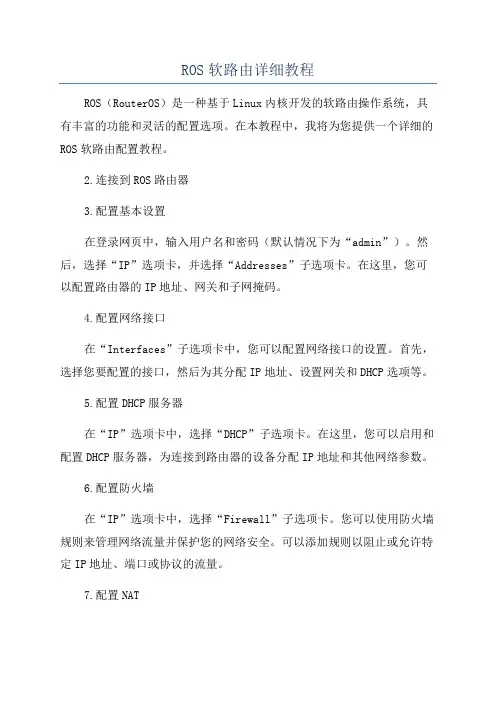
ROS软路由详细教程ROS(RouterOS)是一种基于Linux内核开发的软路由操作系统,具有丰富的功能和灵活的配置选项。
在本教程中,我将为您提供一个详细的ROS软路由配置教程。
2.连接到ROS路由器3.配置基本设置在登录网页中,输入用户名和密码(默认情况下为“admin”)。
然后,选择“IP”选项卡,并选择“Addresses”子选项卡。
在这里,您可以配置路由器的IP地址、网关和子网掩码。
4.配置网络接口在“Interfaces”子选项卡中,您可以配置网络接口的设置。
首先,选择您要配置的接口,然后为其分配IP地址、设置网关和DHCP选项等。
5.配置DHCP服务器在“IP”选项卡中,选择“DHCP”子选项卡。
在这里,您可以启用和配置DHCP服务器,为连接到路由器的设备分配IP地址和其他网络参数。
6.配置防火墙在“IP”选项卡中,选择“Firewall”子选项卡。
您可以使用防火墙规则来管理网络流量并保护您的网络安全。
可以添加规则以阻止或允许特定IP地址、端口或协议的流量。
7.配置NAT在“IP”选项卡中,选择“NAT”子选项卡。
在这里,您可以配置网络地址转换(NAT)规则,以允许内部网络中的设备访问Internet,并且可以将特定的端口映射到特定的内部IP地址。
8.配置无线网络在“无线”选项卡中,您可以配置无线接口和无线网络的设置。
您可以为无线接口分配一个唯一的名称,选择您喜欢的频率和信道,并配置无线安全性选项(如WPA2-PSK)。
9.配置VPN在“IP”选项卡中,选择“VPN”子选项卡。
在这里,您可以配置各种VPN(Virtual Private Network)协议,如PPTP、L2TP和OpenVPN,以创建安全的远程访问链接。
10.配置路由在“IP”选项卡中,选择“Routes”子选项卡。
在这里,您可以添加和管理路由,以确定数据包的最佳路径。
您可以添加静态路由,也可以使用动态路由协议如OSPF(Open Shortest Path First)。

routerOS安装教程Routeros 安装过程教程准备工作硬件准备:双网卡计算机一台(用来安装ros)具有操作系统的计算机一台(用来设置ros的客户机)U盘(建议2G以上)软件准备软碟通utriso (写iso文件到U盘)Routeros 安装文件(二者可选一)1routeros 光盘2routeros 硬盘镜像写硬盘镜像程序diskimg (选择硬盘镜像安装必须软件)winpe光盘镜像(选择硬盘镜像安装必须软件)Winbox (设置routeros的客户端程序)注意:安装过程方式一(U盘大于1G)一制作winpe U盘启动(已有winpe系统的启动盘的可跳过本步骤)1 运行软碟通utriso软件(目录文件夹下)2 文件——打开——选择winpe.iso (目录文件夹下)3 启动——写入硬盘镜像4 选取U盘其他默认(注意有时间或有usb等字样的一般是usb设备,千万别选错)5 写入等待写入结束(颜色条走动完成)百度搜索软碟通制作U盘启动二复制下列文件至u盘(routeros5.25-winpe安装文件夹下)ROS5.25-1G.img (解压ROS5.25-1G自动破解后的文件夹内)Diskimg.exe 程序三u盘启动winpe设置u盘启动四运行diskimg 程序安装img 镜像1 第一次运行点yes2 默认writeimage 选项卡选择physical Disk注意: 是整个磁盘的, 不是某一个分区.3点击Browse选择镜像文件ROS5.25-1G.img4重新启动完成安装方式二(刻光盘或参照下列过程启动)一软碟通写router os 5.20.iso 文件1 运行软碟通utriso软件(目录文件夹下)2 文件——打开——选择winpe.iso (目录文件夹下)3 启动——写入硬盘镜像4 选取U盘其他默认(注意有时间或有usb等字样的一般是usb设备,千万别选错)5 写入等待写入结束(颜色条走动完成)百度搜索软碟通制作U 盘启动二u盘启动router os 5.20设置u盘启动三开始安装过程参考赵和二中的安装过程。
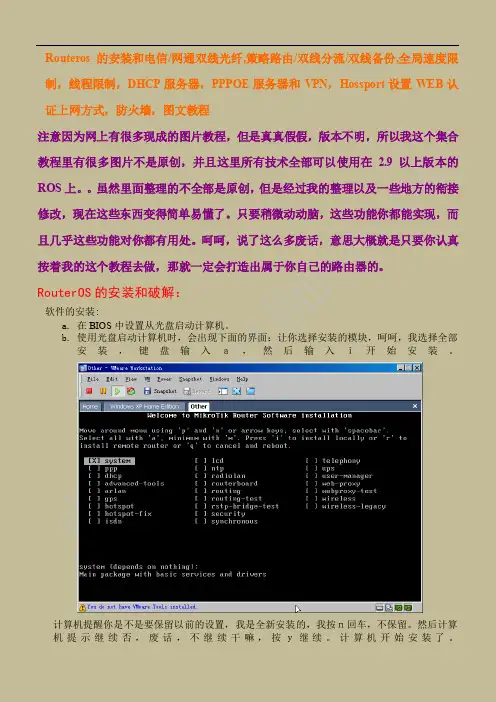
Routeros的安装和电信/网通双线光纤,策略路由/双线分流/双线备份,全局速度限制,线程限制,DHCP服务器,PPPOE服务器和VPN,Hossport设置WEB认证上网方式,防火墙,图文教程注意因为网上有很多现成的图片教程,但是真真假假,版本不明,所以我这个集合教程里有很多图片不是原创,并且这里所有技术全部可以使用在 2.9以上版本的ROS上。
虽然里面整理的不全部是原创,但是经过我的整理以及一些地方的衔接修改,现在这些东西变得简单易懂了。
只要稍微动动脑,这些功能你都能实现,而且几乎这些功能对你都有用处。
呵呵,说了这么多废话,意思大概就是只要你认真按着我的这个教程去做,那就一定会打造出属于你自己的路由器的。
RouterOS的安装和破解:软件的安装:a.在BIOS中设置从光盘启动计算机。
b.使用光盘启动计算机时,会出现下面的界面:让你选择安装的模块,呵呵,我选择全部安装,键盘输入a,然后输入i开始安装。
计算机提醒你是不是要保留以前的设置,我是全新安装的,我按n回车,不保留。
然后计算机提示继续否,废话,不继续干嘛,按y继续。
计算机开始安装了。
你就等着安装完成出现让你按回车键继续的画面,计算机重新启动后就行了。
由于我安装的是破解的系统,所以计算机重新启动之后就没有要求我输入什么许可证之类的。
若你下载的是需要破解的系统,请自己找资料破解,嘿嘿!在字符界面下,系统的简单初始设置:系统安装之后重新启动,然后出现登陆界面,输入初始用户名admin,口令直接回车。
进入RouterOS的字符界面,好了,现在开始我们的简单初始设置阶段。
1、更改网卡的名称以方便区分不同的网络接口。
为方便区分我们作如下规定:接入互联网的网络接口命名为Wan,其接入互联网的方式是通过dhcp客户端动态获取IP地址。
接入局域网的互联网接口我们命名为Lan,网卡的IP地址我们规定为192.168.0.254。
另外,我们设定内部网络的地址是192.168.0.0,网络掩码为255.255.255.0(也就是/24),网关地址为0.0.0.0(特别提示,这里一定要设定为0.0.0.0,有的教程中把这里设定为192.168.0.254,甚至于有的教程里把Lan的地址设定为192.168.0.1之后还把网关设定为192.168.0.254,我认为这些设定都是不对的。
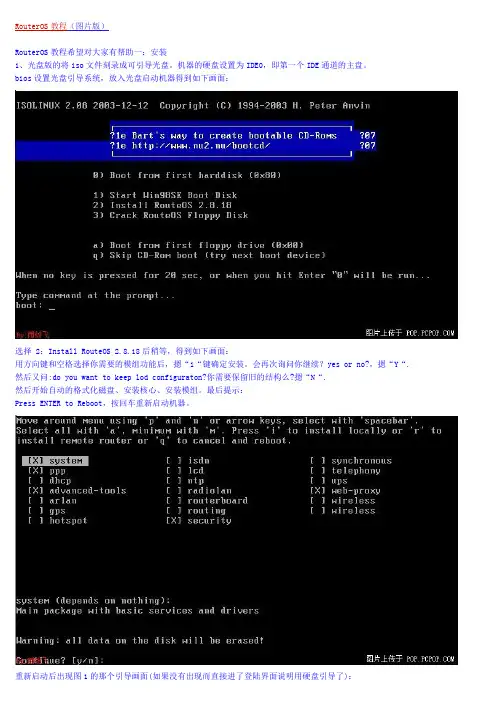
RouterOS教程(图片版)RouterOS教程希望对大家有帮助一:安装1、光盘版的将iso文件刻录成可引导光盘。
机器的硬盘设置为IDE0,即第一个IDE通道的主盘。
bios设置光盘引导系统,放入光盘启动机器得到如下画面:选择 2:Install RouteOS 2.8.18后稍等,得到如下画面:用方向键和空格选择你需要的模组功能后,摁“i“键确定安装。
会再次询问你继续?yes or no?,摁“Y“. 然后又问:do you want to keep lod configuraton?你需要保留旧的结构么?摁“N“.然后开始自动的格式化磁盘、安装核心、安装模组。
最后提示:Press ENTER to Reboot,按回车重新启动机器。
重新启动后出现图1的那个引导画面(如果没有出现而直接进了登陆界面说明用硬盘引导了):选择3: Crack RouteOS Floppy Disk,开始破解。
破解过程都是中文的。
如果你的硬盘在IDE0:0的话破解是不会有问题的。
否则可能出现系统文件被破坏、启动时0123456...循环出现等问题。
问你是否重启呢。
把光盘拿出来后按下Y确定重启动重新启动后开始登陆。
初始用户名admin,初始密码为空。
咦?怎么还有提示注册的信息和Soft ID?原来是还需要一个命令激活注册补丁才可以哦:输入命令:/system license import file-name=key或者缩写为/sy lic i f key然后提示你是否重新启动。
按Y重新启动重新启动并用admin:““登陆后发现,提示注册的信息已经完全消失了,现在是正式版了现在服务器启动起来了,但是还没有任何配置,若想用winbox对其进行控制,则必须激活和配置网卡的ip 掩码等。
这里我装了三块网卡,一块接电信,一块接网通,一块路由后接内网交换机。
首先看看三块网卡是否都被识别出来了,命令是:/interfaceprint可以缩写为/intpri以后用缩写不再另外注名。
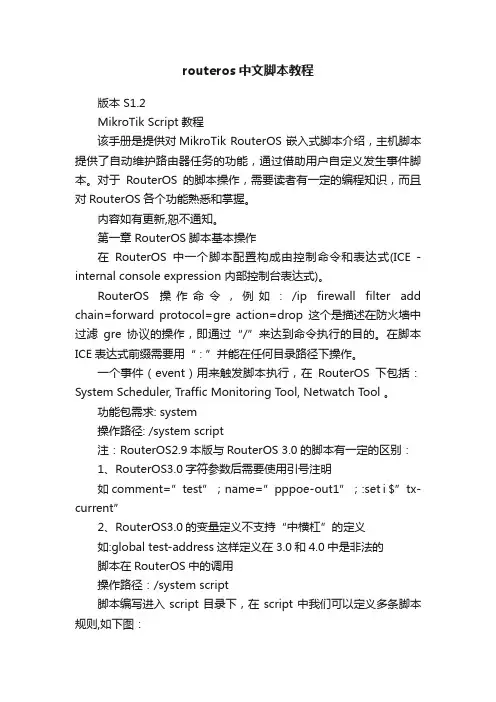
routeros中文脚本教程版本 S1.2MikroTik Script教程该手册是提供对MikroTik RouterOS 嵌入式脚本介绍,主机脚本提供了自动维护路由器任务的功能,通过借助用户自定义发生事件脚本。
对于RouterOS的脚本操作,需要读者有一定的编程知识,而且对RouterOS各个功能熟悉和掌握。
内容如有更新,恕不通知。
第一章 RouterOS脚本基本操作在RouterOS中一个脚本配置构成由控制命令和表达式(ICE - internal console expression 内部控制台表达式)。
RouterOS操作命令,例如:/ip firewall filter add chain=forward protocol=gre action=drop这个是描述在防火墙中过滤gre协议的操作,即通过“/”来达到命令执行的目的。
在脚本ICE表达式前缀需要用“ : ”并能在任何目录路径下操作。
一个事件(event)用来触发脚本执行,在RouterOS下包括:System Scheduler, Traffic Monitoring Tool, Netwatch T ool 。
功能包需求: system操作路径: /system script注:RouterOS2.9本版与RouterOS 3.0的脚本有一定的区别:1、RouterOS3.0字符参数后需要使用引号注明如comment=”test”;name=”pppoe-out1”;:set i $”tx-current”2、RouterOS3.0的变量定义不支持“中横杠”的定义如:global test-address这样定义在3.0和4.0中是非法的脚本在RouterOS中的调用操作路径:/system script脚本编写进入script目录下,在script中我们可以定义多条脚本规则,如下图:我通过script编辑器编辑脚本:我们可以通过Run Script命令运行当前的脚本,在Run Count中会纪录脚本运行的次数:在Script中我们编辑好脚本后,我们可以通过RouterOS相应的功能调用脚本,并执行这些脚本,如/system scheduler(计划任务)、/tool中的netwatch、traffic-monitor等。
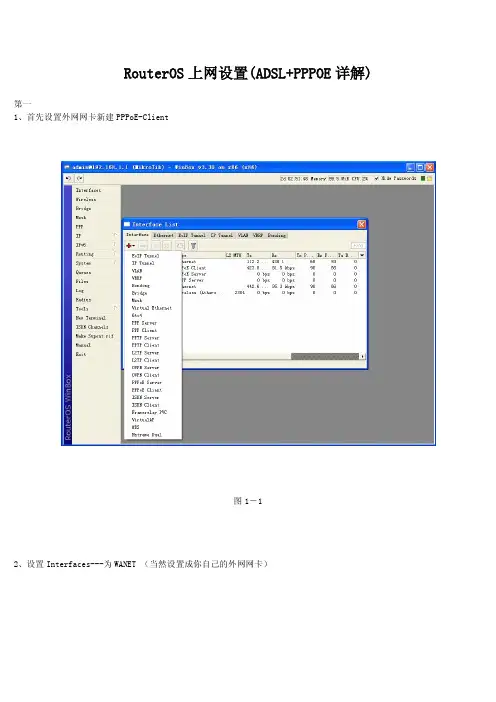
RouterOS上网设置(ADSL+PPPOE详解)第一1、首先设置外网网卡新建PPPoE-Client图1-12、设置Interfaces---为WANET(当然设置成你自己的外网网卡)图1-2 3、填写电信账号与密码(Dial On Denand选上)图1-34、查看外网是否设置成功,IP--Route与IP--Address如图1-4 PPPOE-OUT1图1-4第二、1、设置内网网卡pppoe-server如图2-1添加PPPOE-SERVER图2-12、进入PPP-->profiles(注明:Local Address:可以填写你喜欢的IP DNS 填写您当地的DNS)图2-23、进入PPP-->PPOE SERVERS(注明:Interface选择你的内网网卡、Default profile选择图2-2的name的内容这里我们选的是pppoe_profile)4、建立拔号的用户,用户名密码由你设置别的可以参考图2-4图2-4第三1、设置防火墙规则图3-1图3-1第四1、设置DNS如图4-1图4-1第五1、设置基本OK了。
我们来测试一下吧。
首先设置一个“宽带连接”图5-1 2、输入图2-4建立的用户名与密码图5-2 3、点击图5-2“连接”图5-3 4、查看右下角的小电脑图5-45、查看一下详细信息(注明:图5-5里的服务器IP地址应该与你图2-2的Local Address地址相同客户端IP地址应该2-4建立用户的客户地址相同)图5-56、测试一下上网是否成功(图5-6表明设置成功)本论坛已经停止图5-6总结:本教程测试后发布,如有什么疑问可以与我联系。
在论坛里回贴。
我们会很快回复。
思考题:拔号一般都是IP会自己更改这个问题我们会在“RouterOS上网设置(固定IP+PPPOE详解)”给大家讲解。
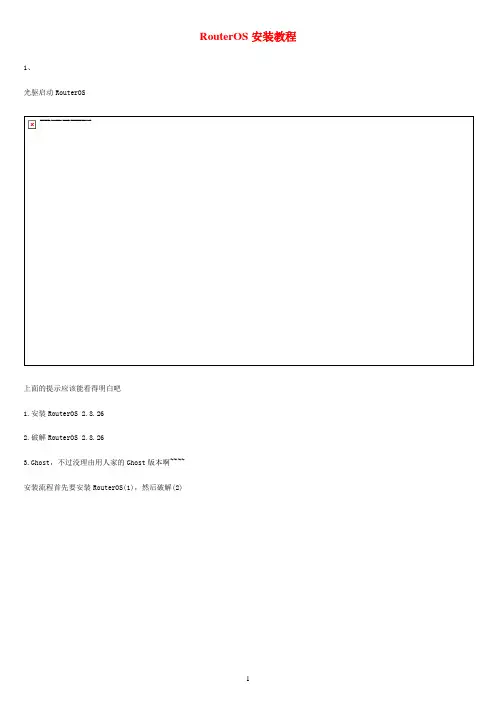
RouterOS安装教程1、光驱启动RouterOS上面的提示应该能看得明白吧1.安装RouterOS2.8.262.破解RouterOS 2.8.263.Ghost,不过没理由用人家的Ghost版本啊~~~~安装流程首先要安装RouterOS(1),然后破解(2)首先选择(1),就会出现上面的RouterOS安装配置菜单,用方向键控制光标,用空格键选择或者放弃选项,按I确定安装。
一般而言,光纤接入我们一般只需要基本的system,如果是adsl或者modem拨号就需要选择ppp,dhcp这些我就不用说啦,hotspot就是那种小区上网,连接外网的时候需要在网页页面输入帐号密码才能上网的组件,isdn是另一种拨号方式,lcd是那种小液晶显示,ntp 是时间服务器和客户端,routing是一些正统路由协议,telephony是H232,和语音视频有关的协议,如果发现视频连接有问题,可以考虑安装这个选件,web-proxy网页代理,注意这个除非非常需要,否则不建议网吧安装,很多网页不适合缓存(例如那些密码页),其他的对网吧没什么有价值(arlan,gps等和无线有关,ups这些不用解释吧?)我个人建议安装system,advanced-tools(高级菜单),你可以考虑备选dhcp,telphony,其他的看实际需要吧。
选择完安装组件后按“I”,就进入安装界面,这里系统会问你两个(Y/N),关于是否清理硬盘之类的,全“Y”就可以了。
安装完成后会叫你REBOOT。
暂时撤掉RouterOS安装光盘,用硬盘启动,让我们来观察一下安装是否正确。
默认帐号:admin,没有密码嗯,安装成功,我登陆进去了,你可以看到现在RouterOS现在还没注册,你只能用24小时。
好了,把RouterOS安装光盘放回光驱,用光盘启动这次我们选(2),因为他是用linux引导win98,所以这里有可能需要等一段时间才能load起系统都是中文,不用解释了吧,这里我选(1)你可以选“N”嘛?然后用硬盘启动有可能出现RouterOS破解异常的情况,上图就是RouterOS破解失败的现象,你有两种处理办法,再次重启,有可能就没问题了,或者你重新再破解一次,如果还不行,你就要考虑全部推平再安装一次RouterOS了。
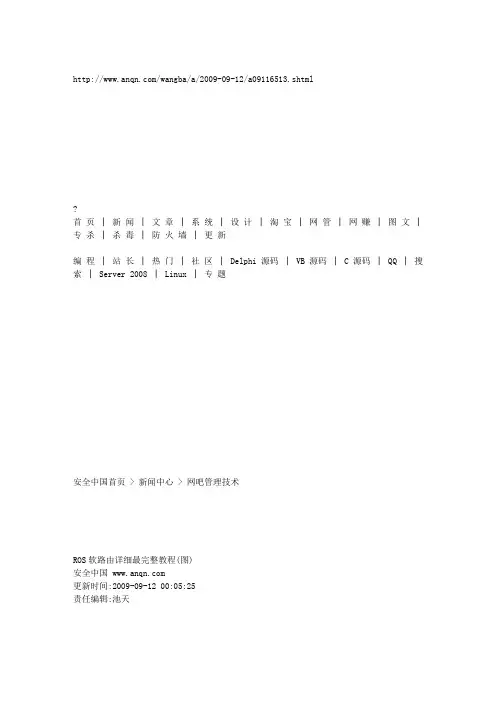
/wangba/a/2009-09-12/a09116513.shtml?首页│新闻│文章│系统│设计│淘宝│网管│网赚│图文│专杀│杀毒│防火墙│更新编程│站长│热门│社区│ Delphi 源码│ VB 源码│ C 源码│ QQ │搜索│ Server 2008 │ Linux │专题安全中国首页 > 新闻中心 > 网吧管理技术ROS软路由详细最完整教程(图)安全中国 更新时间:2009-09-12 00:05:25责任编辑:池天ROS软路由基本设置非常简单,如果只做路由转发,以下几步数分钟即可高定:硬件准备:1、首先下载软路由的ghost硬盘版,如果没有,从/download/ros297.rar下载2、释放后,ghost至一个小硬盘(20G以下),注意,是整盘GHOST而不是分区。
3、将该硬盘挂在要做路由电脑上,注意必须接在第一个IDE并且是主硬盘接口。
插上一张网卡,这是接内网的LAN。
开机。
软件设置:1、开机,出现登陆提示。
用户:admin 密码:空2、输入setup再按两次A??3、在ether1后面输入你的内网IP,如:192.168.0.254/24 (这里/24是24位掩码与255.255.255.0一样)4、输入完ip后,按两次x退出,现在可以可以ping通192.168.0.254了,也可用winbox 在图形界面下访问路由了。
5、关机,插上另一张网卡,这个是接外网的,即WAN,现在可以去掉软路由电脑的显示器和键盘了。
6、开机,运行winbox以admin身份登陆7、添加外网网卡。
在ip---address里按+,address输入你的外网ip和掩码位,比如218.56.37.11/29。
network和BROADCAST不填,INTERFACE里选择ethr28、增加外网网关。
ip-routes按+,Destination用默认的0.0.0.0/0 ,Gateway输入外网网关,比如218.56.37.109、实现NAT转发:IP-FIREWALL在NAT里点+,在ACTION里选masquerade10、现在该路由已经做好雏形,可以正常上网了。

超详细routeros安装配置教程(原创)超详细ros安装配置教程(原创)本次以router os v3.30 img版本为例说明ros的基本安装以及基本配置,img版⽆需刻盘,只需挂接到⼀台计算机⽤写盘⼯具写⼊到⽬的硬盘即可,另外3.0以上版本⽀持七层过滤协议,可以禁⽌⼀些⾼级应⽤如qq等。
⼀、安装为了机器体积与功耗,采⽤了较⽼的815芯⽚的⼩主机(⽹上有售),功耗⼩,运⾏⽐较稳定,⽹卡采⽤intel82559芯⽚⽹卡,拥有更⼤并发连接数同时也⽐realtek之类的稳定,很适合⽤来做软路由。
1、修改主板电源管理ac power back ⽅式,意外断电后再来电时⾃动开机,禁⽤声卡等,这个不需多做说明;2、写⼊img镜像到硬盘(ide)接⼝或cf卡(可以购买256m以上的cf卡+cf卡转ide转接板,更稳定⾼速)将硬盘跳线设置成master 接⼊到⽤来写⼊的计算机主板。
启动后解压ros 3.30 img版.rar运⾏“写盘⼯具”⾥⾯的DiskImg.exe 点write image ,write image to 选择刚接上的硬盘(⼀般是最后的驱动器即physical disk 数字最⼤的那个)然后选择img镜像,点browse选all_pack_330_256.img,点击go!即开始写盘。
成功后关闭即可.最后关闭计算机取下写好的硬盘,装⼊做ros的⼩主机中(注意:⼀定要接到⼩主机的ide0接⼝,且硬盘要设置成主盘master)。
安装⽹卡,⾸先插第⼀块⽹卡(靠近北桥的pci插槽)插上内⽹⽹线,开机启动ROS(开始⾃动算号破解),数分钟后ROS ⾃动重启,注册成功!在算号时请勿安全关机或重启(可以强制关机,再启动将重新算号)3、登陆ros、分配内⽹地址,账号:admin登陆密码:空;查看⽹络接⼝,命令:interface print默认为ether1,分配地址命令:ip address add address=192.168.0.1/24 interface=ether14、web配置⼯具winbox登陆,内⽹计算机配置好ip(与ros内⽹卡在同⼀⽹段);ie中输⼊ros地址http://192.168.0.1在web页⾯中下载winbox 运⾏,输⼊ros的ip即可登录,然后双击interface再双击ether1修改内⽹卡名称为nei(以便区分)5、关机(winbox中点system—shutdown)后插⼊外⽹卡,修改外⽹卡名称(wai)分配外⽹ip地址⾄此⽹卡(我这是在家⽤路由器下的地址192.168.1.7)⾄此,硬件安装配置结束。
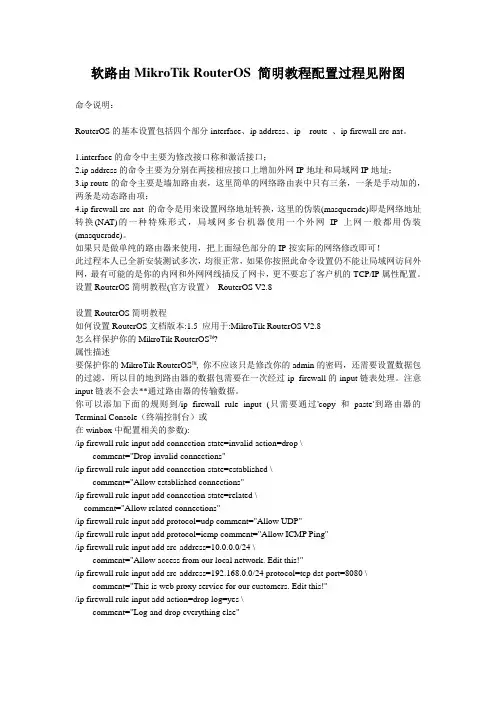
软路由MikroTik RouterOS 简明教程配置过程见附图命令说明:RouterOS的基本设置包括四个部分interface、ip address、ip route 、ip firewall src-nat。
1.interface的命令中主要为修改接口称和激活接口;2.ip address的命令主要为分别在两接相应接口上增加外网IP地址和局域网IP地址;3.ip route的命令主要是墙加路由表,这里简单的网络路由表中只有三条,一条是手动加的,两条是动态路由项;4.ip firewall src-nat 的命令是用来设置网络地址转换,这里的伪装(masquerade)即是网络地址转换(NAT)的一种特殊形式,局域网多台机器使用一个外网IP上网一般都用伪装(masquerade)。
如果只是做单纯的路由器来使用,把上面绿色部分的IP按实际的网络修改即可!此过程本人已全新安装测试多次,均很正常,如果你按照此命令设置仍不能让局域网访问外网,最有可能的是你的内网和外网网线插反了网卡,更不要忘了客户机的TCP/IP属性配置。
设置RouterOS简明教程(官方设置)RouterOS V2.8设置RouterOS简明教程如何设置RouterOS文档版本:1.5 应用于:MikroTik RouterOS V2.8怎么样保护你的MikroTik RouterOS™?属性描述要保护你的MikroTik RouterOS™, 你不应该只是修改你的admin的密码,还需要设置数据包的过滤,所以目的地到路由器的数据包需要在一次经过ip firewall的input链表处理。
注意input链表不会去**通过路由器的传输数据。
你可以添加下面的规则到/ip firewall rule input (只需要通过'copy 和paste'到路由器的Terminal Console(终端控制台)或在winbox中配置相关的参数):/ip firewall rule input add connection-state=invalid action=drop \comment="Drop invalid connections"/ip firewall rule input add connection-state=established \comment="Allow established connections"/ip firewall rule input add connection-state=related \comment="Allow related connections"/ip firewall rule input add protocol=udp comment="Allow UDP"/ip firewall rule input add protocol=icmp comment="Allow ICMP Ping"/ip firewall rule input add src-address=10.0.0.0/24 \comment="Allow access from our local network. Edit this!"/ip firewall rule input add src-address=192.168.0.0/24 protocol=tcp dst-port=8080 \ comment="This is web proxy service for our customers. Edit this!"/ip firewall rule input add action=drop log=yes \comment="Log and drop everything else"使用/ip firewall rule input print packets 命令可以看到有多少个数据包被里面的规则处理过。
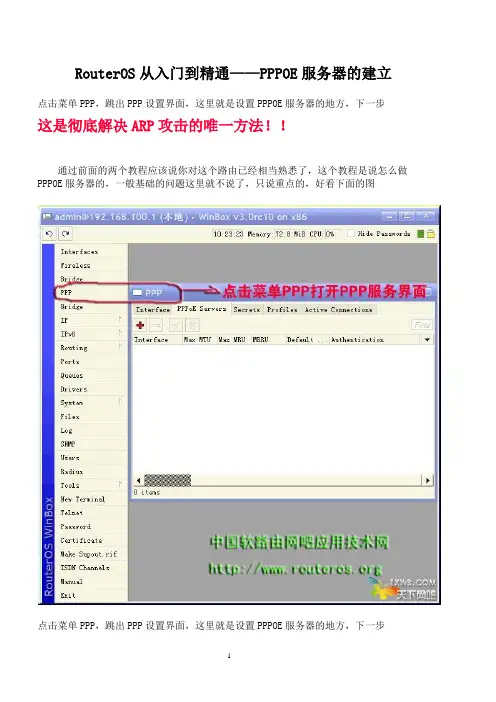
RouterOS从入门到精通——PPPOE服务器的建立
点击菜单PPP,跳出PPP设置界面,这里就是设置PPPOE服务器的地方,下一步
这是彻底解决ARP攻击的唯一方法!!
通过前面的两个教程应该说你对这个路由已经相当熟悉了,这个教程是说怎么做PPPOE服务器的,一般基础的问题这里就不说了,只说重点的,好看下面的图
点击菜单PPP,跳出PPP设置界面,这里就是设置PPPOE服务器的地方,下一步
点击PPPoE Servers标签,点+跳出界面后配置服务器,具体的请看图解。
下一步
完成上面这点后,先做PPPOE服务器的IP地址池,地址池的作用就是下面的客户拨号时从池中自动获取IP地址,所以在这里你可以任意设置一个C类段,具体请看图解。
下一步
点击菜单PPP跳出设置PPP设置界面,点击标签Profiles,按图解设置各项参数,下一步
这步是建立用户帐号,点击标签Secrets,然后点+跳出设置界面,按图设置用户名、密码及PPPOE服务,确定后用户帐号就建立了,到这里路由中的PPPOE服务器已建立,现在从客户机上用PPPOE拨号软件试一下,如果连接成功,那么恭喜你,你的服务器已建立成功。
下图是已连接成功的图。
做教程很辛苦,希望各位能支持一下本站,好使本站能生存下去,OK!!!谢谢!!!来源:中国软路由网吧应用技术网。
ROS软路由详细最完整教程第二步:进行基本设置通过浏览器访问默认IP地址,并使用管理员用户名和密码登录。
进入系统后,首先进行基本设置。
首先设置设备的主机名和时区,然后进行LAN和WAN接口的配置。
配置WAN接口时,需要根据所提供的网络信息填写IP地址、子网掩码、默认网关和DNS服务器。
第三步:配置DHCP服务器在RouterOS中配置动态主机配置协议(DHCP)服务器,以便为局域网上的设备分配IP地址。
选择IP选项下的DHCP服务器,并进行基本配置,包括地址池、默认网关、DNS服务器和IP地址的分发。
第四步:设置NAT网络地址转换(NAT)是一种将私有IP地址转换为公共IP地址的技术,用于将内部网络与Internet连接起来。
在RouterOS中配置NAT规则,可以实现多个内部设备共享单个公共IP地址。
选择IP选项下的Firewall,然后选择NAT选项,进行配置。
添加源地址和目标地址,并将内网IP地址映射到公共IP地址。
第五步:设置防火墙规则使用防火墙能够保护网络免受未经授权的访问和恶意攻击。
在RouterOS中配置防火墙规则,可以控制流量的进出规则。
选择IP选项下的Firewall,然后选择Filter Rules选项,进行配置。
添加适当的规则,以允许或拒绝特定的IP地址、端口和协议。
第六步:配置VPN虚拟专用网络(VPN)可以在公共网络上创建私有、加密的链接。
在RouterOS中配置VPN,可以使远程用户能够安全地访问内部网络。
选择IP选项下的IPsec选项,进行VPN配置。
添加预共享密钥、远程PEER和IPv4子网。
第七步:配置无线网络如果使用无线网络连接,可以使用RouterOS进行无线配置。
选择无线网络选项,并进行配置,包括SSID、加密方式和密码。
第八步:监控和管理配置完成后,可以使用RouterOS提供的监控和管理工具来监视和管理网络。
其中包括网络流量监控、日志记录、远程访问和系统升级等。
软路由(RouterOS)的基本安装教程MikroTik RouterOS 是将标准的PC电脑变成功能强大的路由器,添加标准的PC 网络接口卡能增强路由器的功能。
MikroTik RouterOS基于路由、PPPoE认证、Web认证、流量控制、Web-proxy、专业无线等于一身,可以根据需要增加或删除相应的功能,是许多路由器所无法实现的。
同时MikroTik RouterBOARD专门为RouterOS设计的路由硬件,能稳定的应用在各种网络环境中。
硬件需求:●版本:MikroTik RouterOS v2.9●CPU:采用 x86 CPU(多处理器不支持)●RAM:最小32MB, 最大1GB; 推荐64MB或更高●硬盘/闪盘:标准的ATA接口;SCSI和USB接口不支持;RAID(磁盘阵列)不支持;SATA不支持。
完全安装小于40MB环境:一台符合要求的主机,上面装了3块网卡,将RouterOS的镜像刻成光盘,准备开始在主机上安装RouterOS从光盘启动,开始安装RouterOS,启动画面如下:这里选择a,开始在硬盘上安装RouterOS稍等片刻,进入了选择安装组建的画面,这里能够选择自己需要安装的服务组件,按'a'选择全部,然后按'i'开始安装欢迎进入网络技术社区论坛,与200万技术人员互动交流 >>进入接下来的两个选项,第一个会让你确认所有硬盘上的数据都会被删除,选择yes,第二个问你是否要保留旧的配置,选择no接下来机器会开始安装,完成后按回车重启,设置cmos,使机器从硬盘启动从硬盘重新启动后开始登陆。
初始用户名admin,初始密码为空首先看看三块网卡是否都被识别出来了,命令是:/interfaceprint如果网卡前面显示的不是R,而是X,则说明网卡是disable的,这时,我们可以输入ENABLE 0ENABLE 1ENABLE 2激活3块网卡,这时网卡前显示的是R我们还能够为卡设置别名,便于以后配置,命令是:SET 0 NAME=newname欢迎进入网络技术社区论坛,与200万技术人员互动交流 >>进入这时,我们为网卡设置IP地址,首先输入'/'返回顶层目录,然后输入:IP ADDRESSadd address 192.168.0.10/24 interface ether1这样,RouterOS服务器基本配置完成了,接下来我们就能够通过其他机器的WEB 页面登陆服务器进行管理了这里我们在浏览器里输入刚才配置的RouterOS的网卡地址,进入RouterOS的配置页面,RouterOS提供了三种远程管理方式:●Winbox,通过一个服务器自带的软件,进行服务器的管理●Webbox:直接再Web页面上对服务器进行管理●Telnet:以命令行的方式telnet到服务器进行管理如要进入Webbox,直接在登陆页面的右上角输入用户名和密码便可进入Webbox 配置模式,对服务器进行配置若要进入Winbox,只要单击登陆页面左边winbox的图片,浏览器便会提示下载Winbox软件,下载到本地后,便可以输入用户名和密码进行服务器的管理欢迎进入网络技术社区论坛,与200万技术人员互动交流 >>进入若要通过TELNET进行管理,你可以点击登陆页面左边telnet的图片,或者直接通过windows自带的终端软件,登录到服务器进行管理这样,RouterOS所有的基本安装都完成了,RouterOS功能强大,能完成普通路由器能完成或许多不能完成的工作,详细的配置靠大家自己摸索,或看网上的文章了。
Routeros 安装过程教程准备工作硬件准备:双网卡计算机一台(用来安装ros)具有操作系统的计算机一台(用来设置ros的客户机)U盘(建议2G以上)软件准备软碟通utriso (写iso文件到U盘)Routeros 安装文件(二者可选一)1routeros 光盘2routeros 硬盘镜像写硬盘镜像程序diskimg (选择硬盘镜像安装必须软件)winpe光盘镜像(选择硬盘镜像安装必须软件)Winbox (设置routeros的客户端程序)注意:安装过程方式一(U盘大于1G)一制作winpe U盘启动(已有winpe系统的启动盘的可跳过本步骤)1 运行软碟通utriso软件(目录文件夹下)2 文件——打开——选择winpe.iso (目录文件夹下)3 启动——写入硬盘镜像4 选取U盘其他默认(注意有时间或有usb等字样的一般是usb设备,千万别选错)5 写入等待写入结束(颜色条走动完成)百度搜索软碟通制作U盘启动二复制下列文件至u盘(routeros5.25-winpe安装文件夹下)ROS5.25-1G.img (解压ROS5.25-1G自动破解后的文件夹内)Diskimg.exe 程序三u盘启动winpe设置u盘启动四运行diskimg 程序安装img 镜像1 第一次运行点yes2 默认writeimage 选项卡选择physical Disk注意: 是整个磁盘的, 不是某一个分区.3点击Browse选择镜像文件ROS5.25-1G.img4重新启动完成安装方式二(刻光盘或参照下列过程启动)一软碟通写router os 5.20.iso 文件1 运行软碟通utriso软件(目录文件夹下)2 文件——打开——选择winpe.iso (目录文件夹下)3 启动——写入硬盘镜像4 选取U盘其他默认(注意有时间或有usb等字样的一般是usb设备,千万别选错)5 写入等待写入结束(颜色条走动完成)百度搜索软碟通制作U盘启动二u盘启动router os 5.20设置u盘启动三开始安装过程参考赵和二中的安装过程。
MikroTikRouterOS软路由上⽹配置教程MikroTik RouterOS是⼀种路由操作系统,并通过该软件将标准的PC电脑变成专业路由器,在软件的开发和应⽤上不断的更新和发展,软件经历了多次更新和改进,使其功能在不断增强和完善。
特别在⽆线、认证、策略路由、带宽控制和防⽕墙过滤等功能上有着⾮常突出的功能,其极⾼的性价⽐,受到许多⽹络⼈⼠的青睐。
MikroTik RouterOS 脚本⽣成器 V2.8 中⽂综合版类型:系统其它⼤⼩:6.74MB语⾔:简体中⽂时间:2018-06-14查看详情RouterOS (ROS) 重启⼯具类型:服务器其它⼤⼩:7KB语⾔:简体中⽂时间:2009-04-14查看详情ROS软路由上⽹配置教程:⼀般拿到了RouterOS软路由,肯定要做的事情就是使⽤它来上⽹。
以 RouterBOARD 750(下⾯简称 RB750)为例配置简单的上⽹教程系统版本5.25;RB750的接⼝数量:5⼝拿到ROS设备后的简单的上⽹配置步骤:1.通电,测试接⼝状态(每个⼝插上⽹线指⽰灯正常);2.复位设备:让设备⽆任何默认配置(通过winbox 登录设备后复位,也有其他⽅式);3.配置外⽹的连接⽅式(pppoe 拨号或是专线);4.配置内⽹⽹关I P;5.DNS配置6.DHCP配置;7.路由配置;8.NAT配置;9.系统时间配置;10.系统备份⾸先我们做下简单的规划:1⼝不使⽤(因为很多1⼝是POE供电⼝,有时候拿来供电,我就不喜欢⽤)2⼝做外⽹⼝,3-5⼝做内⽹⼝内⽹⽹关:192.168.1.254/24内⽹DHCP地址段:192.168.1.100-192.168.1.200DNS地址:61.139.2.69 8.8.8.8配置步骤:1.通电,测试接⼝状态(每个⼝插上⽹线指⽰灯正常);⽤⽹线插到ROS设备的每个接⼝上,另⼀头插到交换机或者电脑上⾯,看看接⼝灯是否能正常,在电脑上⽤winbox登录,是否能够登录;2.复位设备:让设备⽆任何默认配置(通过winbox登录设备后复位,也有其他⽅式);Winbox复位设备:⽤winbox登录到ROS上后,按以下图1⽅式操作,操作成功后ROS会重启。
RouterOS 中文教程第四章 接口配置(Interface)4.1 Interface 基本操作在 interface 中包括物理接口网卡配置与虚拟接口的网卡配置,物理接口:Ethernet、wireless、ISDN 等,虚拟接口: PPP、PPPoE、PPTP、L2TP、SSTP、EoIP、IPIP 和 Bonding 等等。
MikroTik RouterOS 支持各种网络接口卡,同样也支持一些虚拟接口像 VLAN、Bridge 等。
这些接口属性在接口列 表中可以按你的需要进行配置。
操作路径:/interface属性描述name (文本) – 接口名称 status – 显示接口状态 type (只读: arlan | bridge | cyclades | eoip | ethernet | farsync | ipip | isdn-client | isdn-server | l2tp-client | l2tp-server | moxa-c101 | moxa-c502 | mtsync | pc | ppp-client | ppp-server | pppoe-client | pppoe-server | pptp-client | pptp-server | pvc | radiolan | sbe | vlan | wavelan | wireless | xpeed) – 接口类型 mtu (整型) – 接口最大传输单位(bytes) rx-rate (整型; 默认: 0) – 最大数据接收率 0 - no limits tx-rate (整型; 默认: 0) – 最大数据发送率 0 - no limits例如:查看下面的接口列表:此教程用于学习,严谨任何个人、组织和公司用于商业用途!- YuSong- 70 -RouterOS 中文教程 [admin@MikroTik] interface> print Flags: X - disabled, D - dynamic, R - running # NAME TYPE ether bridge ether wlan RX-RATE 0 0 0 0 TX-RATE 0 0 0 0 MTU 1500 1500 1500 15000 R ether1 1 R bridge1 2 R ether2 3 R wlan1 [admin@MikroTik] interface>进入/interface bridge 桥接配置,添加一个桥: [admin@MikroTik] /interface bridge> add [admin@MikroTik] /interface bridge> prin Flags: X - disabled, R - running 0 R name="bridge1" mtu=1500 arp=enabled mac-address=00:00:00:00:00:00 protocol-mode=none priority=0x8000 auto-mac=yes admin-mac=00:00:00:00:00:00 max-message-age=20s forward-delay=15s transmit-hold-count=6 ageing-time=5m [admin@MikroTik] /interface bridge>4.2 流量监视指令名称:/interface monitor-traffic注:可以监控通过接口的任何数据流量,并且能同时监视多个网卡的流量情况,在执行监控命令是,参数只能是网卡名称,不能使用网卡的编号例如:在命令行下的多网卡流量监视:[admin@MikroTik] interface> monitor-traffic ether1,wlan1 received-packets-per-second: 1 received-bits-per-second: 475bps sent-packets-per-second: 1 0 0bps 1sent-bits-per-second: 2.43kbps 198bps -- [Q quit|D dump|C-z pause]4.3 以太网接口(Ethernet)MikroTik RouterOS 支持各种以太网卡,完全支持的以太网卡型号可以通过登陆 的技术支持中查找到 功能包需要:system 等级需要:Level1 操作路径:/interface ethernet 标准与技术协议: IEEE 802.3以太网接口配置此教程用于学习,严谨任何个人、组织和公司用于商业用途!- YuSong- 71 -RouterOS 中文教程 操作路径:/interface ethernet属性描述arp (disabled | enabled | proxy-arp | reply-only; 默认: enabled) - 地址解析协议的模式 auto-negotiation (yes | no; 默认: yes) – 当被启用,接口将发挥最大的性能获得最好的连接注: Auto-negotiation 在两个终端必须禁用,否则以太网将不能正常工作 注 2: Gigabit(千兆)传输不能工作在 auto-negotiationbandwidth(整型/整型,默认: unlimited/unlimited) – 设置最大的接口带宽 rx/tx 带宽(该功能仅限于特定的 RouterBOARD) cable-setting (default | short | standard; 默认: default) – 修改网线连接长度 (仅适用于 NS DP83815/6 网 卡) disable-running-check (yes | no; 默认: yes) – 路由器网卡自动探测网络设备功能,如果这个参数设置为 “no” ,路由器网卡将禁用监测功能 full-duplex (yes | no; 默认: yes) – 定义数据传输是否同时在两个方向上,即全双工。
RouterOS的安装和破解:Routeros的安装和电信/网通双线光纤,策略路由/双线分流/双线备份,全局速度限制,线程限制,DHCP服务器,PPPOE服务器和VPN,Hossport设置WEB认证上网方式,防火墙,图文教程本人QQ:157357366注意因为网上有很多现成的图片教程,但是真真假假,版本不明,所以我这个集合教程里有很多图片不是原创,并且这里所有技术全部可以使用在2.9以上版本的ROS上。
虽然里面整理的不全部是原创,但是经过我的整理以及一些地方的衔接修改,现在这些东西变得简单易懂了。
只要稍微动动脑,这些功能你都能实现,而且几乎这些功能对你都有用处。
呵呵,说了这么多废话,意思大概就是只要你认真按着我的这个教程去做,那就一定会打造出属于你自己的路由器的。
软件的安装:a.在BIOS中设置从光盘启动计算机。
b.使用光盘启动计算机时,会出现下面的界面:让你选择安装的模块,呵呵,我选择全部安装,键盘输入a,然后输入i开始安装。
计算机提醒你是不是要保留以前的设置,我是全新安装的,我按n回车,不保留。
然后计算机提示继续否,废话,不继续干嘛,按y继续。
计算机开始安装了。
你就等着安装完成出现让你按回车键继续的画面,计算机重新启动后就行了。
由于我安装的是破解的系统,所以计算机重新启动之后就没有要求我输入什么许可证之类的。
若你下载的是需要破解的系统,请自己找资料破解,嘿嘿!在字符界面下,系统的简单初始设置:系统安装之后重新启动,然后出现登陆界面,输入初始用户名admin,口令直接回车。
进入RouterOS的字符界面,好了,现在开始我们的简单初始设置阶段。
1、更改网卡的名称以方便区分不同的网络接口。
为方便区分我们作如下规定:接入互联网的网络接口命名为Wan,其接入互联网的方式是通过dhcp客户端动态获取IP 地址。
接入局域网的互联网接口我们命名为Lan,网卡的IP地址我们规定为192.168.0.254。
另外,我们设定内部网络的地址是192.168.0.0,网络掩码为255.255.255.0(也就是/24),网关地址为0.0.0.0(特别提示,这里一定要设定为0.0.0.0,有的教程中把这里设定为192.168.0.254,甚至于有的教程里把Lan的地址设定为192.168.0.1之后还把网关设定为192.168.0.254,我认为这些设定都是不对的。
因为我按照那些教程里设定之后局域网无法共享上网)。
命令执行过程和显示界面如下:输入:int进入网卡的设置界面,然后输入print查看网卡是否启用(备注:默认是启用的,标志是网卡名字前面显示R,比如我的网卡ether1前面显示R。
若没有启动,则显示X。
若没有启用网卡,则输入命令en 0和en 1)。
输入如下命令更改网卡的名称en 0en 1set 0 name=Lanset 1 name=Wan输入/退回到根目录,设定网卡地址等信息。
输入setup我们开始设定服务器网卡的信息,输入a出现如下界面在输入一个a系统让你设定网卡的ip地址,我们要设定局域网接口Lan的地址,(备注,若这里出现的不是Lan,而是Wan,你需要把它改成Lan)输入我们设定的Lan的IP地址192.168.0.254/24系统然后让你输入网关的地址,千万要注意不要输入默认的地址,而是要改为0.0.0.0,特别提醒你哇。
设定完成之后,我们输入x退出局域网网卡的设定。
好了,局域网网卡我们设定成功了,我们终于在一次输入x来退出这个字符界面了,下一步我们将通过windows下的winbox来设定RouterOS。
进入winbox界面。
在局域网的另外一台安装有windows的计算机上,设定其ip地址为192.168.0.1-192.168.0.253中的任意一个就行,然后掩码输入255.255.255.0,网关设定为192.168.0.254。
比如我在另外的一台安装有windows XP的计算机上设定如下图:设定完成之后,就可以打开IE浏览器,在地址栏中输入http://192.168.0.254来访问我们的RouterOS服务器了。
(备注:若你的计算机无法访问192.168.0.254,则首先请你检查RouterOS服务器上接局域网的那根网线是否接到了Wan口上了。
若接线正确则请你检查网络的物理连接以及windows操作系统的网络设置等等,网络连接问题不是本文重点,若存在这个问题请你上网查资料来解决)。
我们点击Winbox的图标来下载winbox.exe程序,然后运行这个程序在connect to 中输入我们的RouterOS服务器的地址192.168.0.254,用户名中输入admin,我们没有设定密码,所以密码不输入,为了便于以后进入服务器,我们按save 按钮保存此次设置。
如下图然后我们点击connect按钮,登陆我们的RouterOS系统。
好了,从今往后,我们基本都在这个winbox模式下对routeros进行操作了。
点击WINBOX里的第一项Interfaces 在弹出画面里修改网卡名称,分别给三张网卡命名,便于区分传输介质。
设定公网网络接口Wan。
依次点击ip/address, 按“+”号,在interface中选择公网接口Wan,输入公网地址,广播地址等信息,然后apply,接着OK就行了。
其他的上网方式请上网找资料进行设置)。
做MASQ伪装设定局域网共享上网。
在winbox下,依次点击ip /firewall /nat/ ,选择+号,chain中选择srcnat,在action,action里面选择 masquerade ,其余选择默认即可,然后apply,接着OK就行了。
至此,局域网可以共享上网了。
做双线有3种方法,最早的方法就是添加路由表,策略效率较低。
此方法是最简单的,还有一种方法是利用地址列表做MANGLE标记。
做双线备份另外种方法,最简单的就是利用Distance的优先级来做,选择PING检测,主线优先级高于备份路由的优先级,当主线DOWN掉就会显示蓝色失效状态,备份的路由规则就自然生效接替使用。
不需要脚本就完成自动切换。
下面讲讲双线分流的做法。
双线分流一般都是同ISP的几条线路达到减轻单线带宽不足的情况。
下面是最基本的就是平均分配100台机器,50台走一条线。
更好的做法可以做到光纤玩游戏,ADSL线路可做分流QQ,WEB等,具体做法就是在目标端口上填写QQ是8000端口,UDP协议,WEB当然是80端口了。
都是很灵活的。
下面是网通CNC的路由表,以电信为主线下面讲一下全局限制速度和限制线程限速脚本+ 限线程脚本(2.9.X)限线程脚本::for aaa from 2 to 254 do={/ip firewall filter add chain=forward src-address=(192.168.0. . $aaa) protocol=tcp connection-limit=50,32 action=drop}限速脚本::for user from 2 to 254 do={/queue simple add name=("第" . $user . "号机") dst-address=("192.168.0." . $user . "/32") max-limit=2048000/1024000}说明:aaa是变量2 to 254是2~254192.168.0. . $aaa是IP192.168.0." . $user也是IP上两句加起来是192.168.0.2~192.168.0.254connection-limit=50是线程数这里为50max-limit=2048000/1024000是上行/下行使用:WinBox-System-Scripts-+Name(脚本名程)Source(脚本)OK-选择要运行的脚本-Run Script查看:限线程:WinBox-IP-Firewall-Filter Rules(看是否已经填加进来)限速:WinBox-Queues-Simple Queues(看是否已经填加进来)设定dhcp服务器。
ip/dhcp server /setup/,在dhcp interface中选择Lan,next,dhcp server space中输入192.168.0.0/24,next,整个局域网的网关是192.168.0.254所以在gateway for dhcp network中输入192.168.0.254,然后next,一路next就行了。
除此之外,你可能希望某台计算机一直获取某个固定的ip地址,你可以这样设定:ip/dhcp server/leases/选择+号/,address中输入你想分配给他的ip地址,然后再mac address 中输入他的计算机的网卡mac地址,然后apply,接着OK就行了。
设定vpn服务器。
建立vpn的方式有很多种,可以通过pptp协议也可以通过L2TP等,我们这里依pptp协议举例。
Interfaces/在Wan上面右击鼠标,在弹出的菜单中选择add /pptp server/apply/ok。
在IP--Pool里添加地址池。
我输入的是192.168.0.100-192.168.0.150,名称命名为pptp-pool /apply/ok。
在PPP--Profiles中添加规则,在name 中输入pptp-Profile,然后在local address 中选择我们刚才建立的地址池pptp-pool,Remote address中选择pptp-pool。
然后在压缩、加密等3个选择yes,最后一个选择defaule。
在PPP--Secrets中添加拨号用户,在name中输入你设定的登陆pptp的用户名。
我设定为:pptp-test,密码也设定为pptp-test,service选择pptp,profile选择我们刚才建立的pptp-Profile。
(注意,若我们在pptp-Profile文件中没有设定Remote address,则这里一定要设定一个地址,具体什么地址你随便输入一个就行了,否则window登陆的时候会出问题。
)然后ppp/interfaces/pptp server/,在enabled前面打上钩,在pap和chap等4个选项全打上钩。
Apply/ok就行了。
若要添加更过的用户,请重复在PPP—Secrets中的步骤,添加更多的用户。
Vpn服务器建立之后,你可以用Windows XP建立一个到Wan口的公网地址的VPN连接(注意是公网地址哇,别搞错了),然后测试是否成功,呵呵!建立PPPOE服务器。